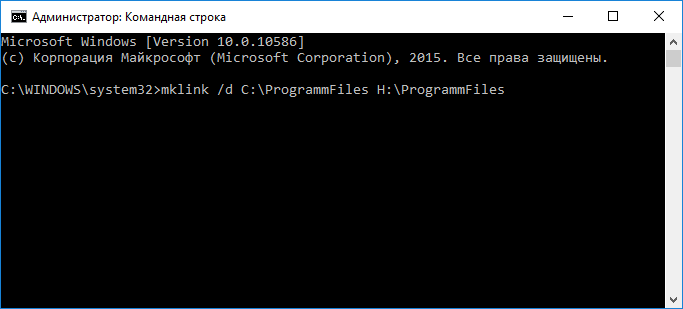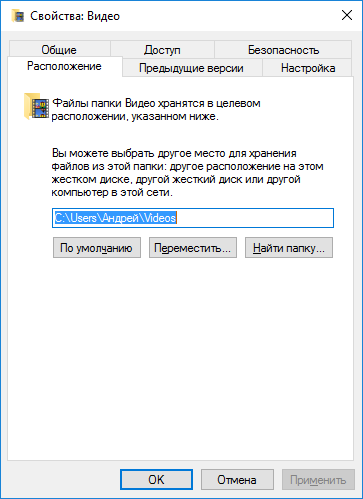Что лучше хранить на ssd а что на hdd
«Облако», HDD или SSD: где лучше сохранится информация спустя 20−50 лет и как умирают данные
Какого-то единственного правильного решения такой задачи нет, поскольку исходя из личного опыта многие пользователи предлагают разные достижения поставленной цели. После прочтения постов на разных форумах становится понятно одно — хранить важную информацию на неиспользуемых на постоянной основе накопителях нельзя. Дело не только в размагничивании самих дисков или деградации ячеек памяти, но и увеличении энтропии, ведущей к искажению данных, то есть появлению битых файлов.
Кстати, насчет энтропии: это одна из причин, почему космическое оборудование намного слабее того, которым мы пользуемся на Земле. Все дело в плотности микросхем, так как современное «железо» стремится к уменьшению техпроцесса, а чем плотнее компоненты, тем они более уязвимы к космическому излучению и солнечной радиации. Долгосрочное хранение информации на жестких дисках и SSD имеет аналогичные проблемы, поскольку электромагнитные излучения, перепады температур и влажности еще никто не отменял. Так как же правильно хранить важные файлы, как снизить риск их потери и как, собственно, умирают данные — с этим мы и намерены сегодня разобраться.
Деградация ячеек и размагничивание данных на диске
Сначала разберемся с размагничиванием пластин в жестких дисках, ведь там считывание информации зависит от трех главных параметров: точности позиционирования механизма считывающей головки, чувствительности головок и мощности магнитного поля болванок. В нормальных условиях, когда соблюдаются рекомендуемые производителем показатели влажности, температуры в помещении, а также отсутствуют механические удары и вибрация, сильные электромагнитные поля, деградация магнитного поля пластин составляет около 1% в год.
При этом сказать, что через условные 50 лет половина диска станет нечитаемой, будет неправильно. Обычно в таких случаях наличие битых файлов или вовсе их исчезновение будет связано не столько с ухудшением магнитной записи, сколько с деградацией материалов, отвечающих за точность позиционирования и чувствительность считывающих головок. Поэтому переживать за сохранность информации не стоит, поскольку неработающий должным образом такой жесткий диск всегда можно отнести к специалистам, которые без проблем считают и восстановят 100% данных напрямую с пластин. Это касается и вышедших из строя жестких дисков, в которых сломалась электроника, но «блины» не были повреждены механически ни считывающей головкой, ни наличием трещин и сколов. Единственный минус: стоимость услуг по восстановлению файлов может обойтись в копеечку.
Стоит ли так рисковать и оставлять на полке жесткий диск на 5−10−20 лет? На самом деле, нет. Несмотря на то, что многие могут похвастаться, что их жесткие диски успешно были считаны спустя 10−15 лет простоя на пыльной полке, есть много и негативных отзывов, когда после длительного хранения «харды» попросту отказывались раскручивать пластины. Связано это с тем, что жесткие диски предназначены для постоянной работы, поскольку в процессе своей жизнедеятельности они постоянно обновляют магнитный слой пластин и тем самым могут работать без сбоев десятки лет. Поэтому лучшим решением является постоянная перезапись данных с одного носителя на другой раз в год, если это действительно очень важные файлы.
Если планируется перезапись информации с одного «харда» на другой, то для этих целей лучше использовать проверенные временем устройства 3−5 летней давности (можно и больше) без наличия битых секторов! Жесткие диски, особенно современные модели, подвержены «детской смертности» — они до 40 раз имеют больше шансов выйти из строя в первые год-два эксплуатации, чем старшие собратья, отработавшие минимум 3 года.
Деградация ячеек на SSD
Большая часть современных SSD-накопителей используют метод ловушки заряда в ячейки памяти — CTF (Charge Trap Flash). Сами же ячейки на сегодняшний день в зависимости от стоимости твердотельного накопителя могут быть 4-х видов: SLC (хранение 1 бита информации), MLC (2 бита), TLC (3 бита) и QLC с хранением в ячейке 4 бит данных. В зависимости от количества хранимых бит в одной ячейке варьируется и емкость SSD — чем больше, тем лучше. Но у этого свойства есть и обратная сторона медали: чем выше количество бит в одной ячейке, тем больше уровней напряжения требуется для записи информации, а потому материал диэлектрика в ячейках памяти изнашивается быстрее. Важно уточнить, что деградация происходит только при записи данных, а при их считывании нагрузки на диэлектрик практически нет.
Значит ли это, что SSD можно единожды записать и хранить его долгие годы вне компьютера, а после удачно считать с него важную информацию? Можно, но ограниченное время. Например, компания DELL в документации к производимым твердотельным накопителям указывает, что ее SSD способны хранить информацию без подключения к питанию минимум 10 лет. При этом бренд отмечает, что если flash-память уже значительно изношена, то без питания данные могут храниться на накопителях до 3 месяцев для MLC и до 6 месяцев для SLC-ячеек.
Вечного архива не существует
Подводя итог о долгосрочном хранении данных на жестких дисках и SSD — ни первые, ни вторые не проектируются производителями для многолетнего архивирования информации. Для этих целей у компаний есть специальные оптические диски «архивного уровня», как например, DWD + RW или Blu-Ray диски, срок службы которых может достигать до 30 лет и даже больше. Что касается безмятежного и безопасного хранения данных на срок до 100 лет, то таких решений на сегодняшний день еще не найдено.
Стоит ли хранить данные в «облаке»?
Если отбросить устоявшиеся мифы о том, что данные пользователей, хранящиеся в «облаке» с легкостью могут украсть хакеры, или исчезнуть в результате стихийного бедствия, то облачные хранилища действительно надежны по состоянию на 2021 год. Крупные корпорации, которым принадлежат огромные сервера в разных странах, куда серьезнее относятся к безопасности и сохранности данных, нежели простые пользователи. Поэтому если и делать выбор между локальным хранением информации на HDD/SSD или предоставить эту услугу «облаку», то в плане надежности второй вариант предпочтительнее. К слову, он и удобнее, так как доступ к файлам будет всегда и везде — достаточно иметь под рукой смартфон и выход в Интернет. С другой стороны, такое удобство и безопасность в финансовом плане обойдется дороже.
Значит ли это, что данные в «облаке» никогда не исчезнут? Несмотря на то, что дата-центры имеют подстраховку в виде резервных копий, иногда и они безвозвратно теряют данные. Случается это крайне редко и теряется лишь малая часть информации, но факт остается фактом. Например, в 2015 году очень не повезло дата-центру компании Google, расположенному в Бельгии. В него 4 раза подряд ударил разряд молнии, и несмотря на все попытки восстановить все данные, безвозвратно было потеряно около 0,000001% информации. За последние 6 лет подобных происшествий больше не случалось несмотря на неоднократные неприятные инциденты, связанные с серверами (например, в марте 2021 года полностью сгорел страсбургский OVH SBG2, но ни один важный файл потерян не был).
Удалить с «облака» не так уж просто
Когда пользователь что-то удаляет с облачного хранилища, это не значит, что стертые файлы исчезают бесследно. Наглядным примером служит история, случившаяся в 2017 году, когда облачный сервис Dropbox из-за бага восстановил для части пользователей удаленные несколько лет назад данные.
Как умирают файлы на дисках
Что на жестких дисках, что на SSD информация умирает плюс-минус одинаково: обычно видеоролики «рассыпаются» на крупные пиксели различных цветов, разъезжаются на полосы или картинка застывает/видеозапись обрывается. Что касается фотографий, то они начинают демонстрировать артефакты (снова пиксели, полосы, часть картинки может быть залита одним или несколькими цветами), а музыкальные файлы начинают «булькать», издавать резкие звуки, обрываться на воспроизведении в любой момент. Прочие документы могут и вовсе не открываться.
При этом стоит понимать, что файлы сами по себе не могут деградировать. Если они открываются, то с вероятностью 99,9% они содержат ровно тот же код, что и при записи. Почему тогда они становятся «битыми»? Здесь проблема кроется в основном в некорректности считывания и последующей записи. Для HDD, как мы уже говорили, это потеря чувствительности и сбой позиционирования считывающих головок при полной сохранности данных на самих болванках. Для SSD ситуация сложнее, ведь там могут «барахлить» и контроллер памяти, и сама NAND-память. К слову, именно поэтому с SSD восстановить информацию сложнее, а порой и невозможно, в отличие от жестких дисков.
Как лучше хранить данные: локально или онлайн?
Какой вывод можно сделать насчет долгосрочного архивирования важной информации? Лучшим вариантом станет хранение файлов на жестких дисках, проверенных временем (3−5 лет без BAD-секторов) с периодической перезаписью данных раз в год на резервный HDD. При этом еще лучше иметь бэкап в «облаке», чтобы на 100% быть уверенным, что важные данные никогда и никуда не потеряются в течение как минимум нескольких десятков лет. Увы, но обойтись одним единственным решением сейчас невозможно, поскольку соответствующих технологий еще не разработано.
HDD или SSD — что выбрать?
Содержание
Содержание
«На SSD всё летает» — слышали такое? Компактные, быстрые, современные — казалось бы, пора уже поменять старый жестак на новенький твердотельник. Но не торопитесь. Рассмотрим подробно оба вида накопителей и определим, для каких задач разумно использовать HDD, а где предпочтение лучше отдать SSD.
Жесткий диск
Жесткий диск (или HDD) — устройство хранения данных, принцип записи информации в котором заключается в намагничивании областей на поверхности магнитных дисков (пластин). Магнитный диск представляет собой поверхность, изготовленную из алюминия, керамики или стекла с нанесенным на нее слоем ферромагнетика.
Для организации хранения данных магнитный диск разбивается на дорожки и сектора, а совокупность дорожек, расположенных одна над другой (на нескольких магнитных дисках), называется цилиндром.
В зависимости от объема памяти, внутри корпуса HDD могут находиться до восьми пластин. Пластины крепятся к шпинделю, вращающемуся со скоростью от 4 до 15 тысяч оборотов в минуту (rpm). Запись и чтение информации с пластины осуществляется при помощи магнитной головки.
За управление работой HDD отвечает электронная плата управления. На ней размещены центральный процессор с интегрированной ПЗУ, сервоконтроллер, кэш-память. Объем кэш-буфера в современных HDD достигает 512 МБ.
В зависимости от типоразмера жесткие диски можно разделить на две группы: 2.5-дюймовые HDD и 3.5-дюймовые. Из-за меньших габаритных размеров первые нашли массовое применение в ноутбуках. Диски формата 3.5″ повсеместно применяются в персональных компьютерах, сетевых хранилищах и системах видеонаблюдения.
В зависимости от области применения жесткие условно делятся на несколько классов:
1) Жесткие диски для персонального компьютера
4) Для систем видеонаблюдения
Твердотельный накопитель
Твердотельный накопитель (или SSD) — устройство, использующее для хранения информации флеш-память.
Существует 4 типа флеш-памяти применяемых в SSD:
Помимо различных типов ячеек для флеш-памяти существует такое понятие, как многослойность. До определенного момента времени производитель наращивал емкость кристалла памяти за счет увеличения количества бит в одной ячейке и уменьшения физического размера ячейки (техпроцесс). Но бесконечно уменьшать размер ячеек нельзя, как и увеличивать их плотность.
На смену двумерной (планарной) памяти пришла трехмерная многослойная память 3D NAND. Сейчас производители освоили процесс производства 96-слойной флеш-памяти 3D NAND, а также представили образцы 128-слойной флеш-памяти.
Кроме типа флеш-памяти есть еще один важный момент, на который необходимо обратить внимание при выборе SSD накопителя — используемый контроллер.
Контроллер управляет операциями чтения/записи данных в ячейки памяти, следит за их состоянием, выполняет коррекцию ошибок, выравнивание износа ячеек, а также другие вспомогательные функции.
В зависимости от используемого контроллера, показатели скорости работы двух SSD, построенных на одной и той же памяти, могут значительно различаться в пользу накопителя с более современным контроллером.
На момент написания статьи актуальными котроллерами являются: SMI SM2263XT, SMI SM2262EN, Phison PS5012-E12, Phison PS5008-E8, Realtek RTS5762, RTS5763DL, Marvell 88ss1093, Samsung Phoenix.
1) SSD накопители SATA — подключаются по интерфейсу SATA3, скорость линейной записи достигает 500 Мбайт/с, чтения — 540 Мбайт/с. Данные накопители можно встретить в ПК и ноутбуках средней ценовой категории.
2) SSD накопители M.2.
2.1) Без поддержки NVMe — подключаются в M.2 разъем, скорость линейной записи достигает 530 Мбайт/с, чтения — 560 Мбайт/с.
2.2) С поддержкой NVMe — подключаются в M.2 разъем, скорость линейной записи достигает 2500 Мбайт/с, чтения — 3400 Мбайт/с. Встречаются в компьютерах и ноутбуках средне-высокого ценового диапазона.
3) SSD накопители PCI-E — подключение выполняется через разъем PCI-E(в большинстве своем это адаптер PCI-E в который установлен SSD M.2 с поддержкой NVMe), скорость линейной записи может достигать 3000 Мбайт/с, чтения — 3400 Мбайт/с.
Что лучше?
Несмотря на все прелести SSD, твердотельники пока не могут полностью вытеснить HDD с рынка. И вот почему:
Как использовать SSD правильно? [Увеличиваем эффективность]
Во многих свои статьях я упоминал о твердотельных накопителях SSD (Solid-State Drive). В данном устройстве есть множество положительных сторон, но и не обошлось без минусов. После перехода с магнитного жесткого диска HDD на диск, не имеющий движущихся деталей, ваш компьютер обретет новую жизнь. Вы сразу же заметите повышение производительности в несколько раз. К примеру, система будет загружаться практически мгновенно, то же самое и с приложениями. Многие графические программы и тяжеловесные игры будут открываться быстрее, чем это было с HDD.
При правильном использовании SSD-накопителей вы почувствуете увеличение скорости работы компьютера в несколько раз, давайте выжмем максимум из этого устройства.
Использование SSD в качестве системного диска
Для эффективного использования SSD нужно учесть, что его можно поставить в качестве системного диска, другими словами, на нем будет стоять Windows, или другая ОС. Так как, система часто обращается к диску, на который установлена, то при использовании SSD время обращений снизится в несколько раз.
Хоть твердотельные накопители и являются очень быстрыми устройствами, они ограничены в объеме. Цена за гигабайт очень высока, вы можете сами в этом убедиться, если зайдете в любой магазин, где продаются SSD. Многие пользователи не могут себе позволить даже версии на 250 Гб.
Еще один недостаток – снижение производительности диска в связи с заполненным объемом. Такая уж технология. Поэтому советую вам оставлять хотя бы 30% или 40% от всего объема.
Даже если вы не самостоятельно заполняете диск какими-то файлами, сама система может без вашего ведома это делать. Например, при скачивании файлов с интернета они сохраняются в папке «Загрузки», находящаяся на системном диске. Если за этим не следить, рано или поздно диск будет заполнен.
В качестве рекомендации я предлагаю установить на SSD только операционную систему и несколько важных программ, все остальное можно хранить на обычном жестком диске. Такое решение является самым оптимальным, из-за низкого объема SSD вы в любом случае не сможете хранить файлы большого размера. Пусть у вас будет еще один жесткий диск на 500 Гб или больше.
В случае с ноутбуком, есть вариант замены внутреннего жесткого диска на SSD. При наличии дисковода вы можете вместо него поставить дополнительный жесткий диск. Если дисковод отсутствует, то вы, конечно, можете заменить, уже имеющейся HDD, на более быстрый, но менее объемный SSD, правда в качестве дополнительного накопителя для хранения данных придется использовать внешние жесткие диски, либо флешки. Такой способ имеет недостаток, заключающийся в том, что вы можете в любой момент где-то забыть внешний накопитель.
Перенос программного обеспечения
Мы разобрались со всеми нюансами хранения данных на SSD. Переходим к переносу программ на другой диск. И тут возникает вопрос, а как это сделать? Если мы переместим некоторые программы с одного диска на другой, то они перестанут корректно работать. С некоторыми ПО такое провернуть, конечно, можно, но слишком много исключений.
Хочу сказать, что Windows все-таки позволяет перенести программы без последствий, для этого существуют «символьные знаки», которые создаются для указания Windows на то, где на самом деле находится установленная программа. К примеру, у вас есть программа или игра, установленная на C:\ProrgammFiles. Берем оттуда это ПО и переносим на SSD, с таким же именем, тогда путь будет выглядеть так: H:\ProrgammFiles. Теперь мы запускаем командную строку и используем команду mklink. Нужно ввести следующее:
| mklink /d C:\ProrgammFiles H:\ProrgammFiles |
Теперь получается, что программа находится на диске C, но система будет думать, что она находится на диске H.
Перемещение системных папок
Есть, так называемые библиотеки, в которых хранятся файлы, того или иного типа, например, папки «Музыка», «Видео», «Загрузки», «Документы». Эти папки являются системными, но расположение их можно легко поменять.
Обычно папки находятся по пути C:\Users\Имя пользователя. Тут мы находим эти папки нажимаем по каждой правой кнопкой мыши и идем в «Свойства», переходим во вкладку «Расположение». Нажимаем на кнопку «Переместить» и выбираем необходимый диск.
Чистка мусора на SSD
Мы разобрались с переносом файлов на новый диск. Хочется отметить, что со временем диск будет заполняться все больше, и вы вряд ли что-то с этим сделаете. В качестве примера можно привести различные временные файлы браузера – кэш, файлы драйверов от видеокарты, например, Nvidia, они ведь сохраняются в папке Nvidia, которая находится на системном диске.
В качестве чистильщика всякого мусора и временных файлов хорошо подойдет программа CCleaner. Устаревшие записи в реестре, пустые папки и остатки от удаленных программ будут уничтожены с помощью этой утилиты.
Последние моменты
В общем, кто не знает, есть еще один момент, при котором пользователи отказываются от SSD, дело в количестве циклов перезаписи. Время жизни твердотельного накопителя очень ограничено, после того, как лимит перезаписи будет исчерпан, то диск перестанет работать. Конечно, производители стараются избавиться от этой проблемы, каждый раз увеличивая цикл перезаписи. Сейчас SSD вполне могут проработать 5-6 лет бесперебойно, я думаю волноваться не о чем.
Чтобы уменьшить износ диска, можно ограничить некоторым ПО использовать диск, либо указать в качестве буфера другой.
Есть мнение, что дефрагментация для SSD не нужна, так и есть, ее ни в коем случае не нужно проводить, так как это сократит жизнь диска. Просто эта операция включает в себя множественные циклы чтения/записи, что очень опасно.
Думаю, на этом я закончу эту статью. Теперь вы знаете, как правильно использовать SSD, каким образом перенести файлы с одного диска на другой, а также, как увеличить время жизни диска.
Разбираемся, нужен ли жесткий диск как дополнение к SSD в компьютере в 2020 году
В блоге «5 причин, по которым я купил ПК для работы и учебы на Core i3-10100, а не на аналоге от AMD» я писал, что в ПК для работы, учебы и интернета я взял вместительный SSD WD Blue WDS100T2B0A емкостью 1 ТБ. Этот SSD будет использоваться и под систему, и под хранение файлов.
реклама
Конечно, цена такого решения еще довольно сильно кусается, да и практичность тоже под вопросом, ведь за 10000 рублей можно взять неплохой SSD на 250 Гб и качественный HDD на 2 ТБ, например Western Digital Purple (WD20PURZ).
реклама
Мне пришлось поломать голову над этим вопросом, но я все таки выбрал один емкий SSD, так как этот ПК будет использоваться детьми и не исключено, что корпус периодически будет шататься и получать удары мячом. Жесткий диск в таких условиях долго не проживет, а SSD не боится толчков и вибраций.
Предчувствую комментарии на тему, что Western Digital Purple предназначен для систем видеонаблюдения, а в ПК на роль «файлопомойки» хватит Toshiba P300 (HDWD120UZSVA), который заметно дешевле, поэтому сразу на них отвечу.
Western Digital Purple я выбираю в сборки себе и знакомым в первую очередь из-за того, что пока они гарантировано используют обычную магнитную запись (Conventional Magnetic Recording, CMR), и являются одновременно надежным и производительным решением.
реклама
Toshiba P300 мало того, что использует тип записи магнитной записи внахлёст (Shingled Magnetic Recording, SMR), но и вызывают много нареканий по надежности. Я уже два раза «обжегся» с Toshiba P300, брав эту модель себе и знакомым и получив через непродолжительное время внезапно умерший диск. И теперь я лучше переплачу за более шустрый и надежный HDD.
Но давайте вернемся к теме блога и сейчас я расскажу вам, почему я легко отказался от HDD в ПК для учебы и работы, но в основном ПК пока не готов это сделать.
реклама
Казалось, с такой конфигурацией накопителей HDD в ПК совсем ненужен, но я заметил, что я пока не могу отказаться от старенького двухтерабайтника, и перевести его в файл-сервер. И вот какие причины для этого.
За много лет работы с ПК я привык к определенным условиям работы и к тому, что HDD с нужными файлами у меня всегда под рукой, в одном клике мышкой. И даже минута ожидания включения файл-сервера, который подключен к ПК по гигабитной сети, будет раздражать.
Купив дополнительный SSD на 1 ТБ, я заметил, что очень быстро заполнил его установленными играми. А вот удалять их уже «рука не поднимается», да еще они периодически нужны для тестов. В результате места на нем катастрофически не хватает.
У меня на ПК много объемных файлов, которые нужны не каждый день: образы системы, виртуальные машины, iso-образы Windows и программ. Работаю я теперь с ними на SSD, но как только надобность в них отпадает, я перемещаю их на HDD. В первую очередь из-за большого объема, ведь суммарно они весят сотни гигабайт.
Основной объем бэкапов у меня занимает домашняя фото и видео коллекция, и ее размер уже перевалил за 700 Гб, так что даже при ее простом дублировании нужно 1.5 ТБ дискового пространства.
Стоит раз наткнуться на ограничение скачивания с «облака» в нужный момент, как понимаешь, что важные файлы большого объема должны лежать рядом, на HDD. Да и не везде есть доступ к быстрому безлимитному интернету, достаточно уехать на пару недель на дачу, как понимаешь, что от большого «оффлайнового» хранилища файлов отказываться еще рано.
Да и все увеличивающиеся тенденции мобильных операторов к ограничению «безлимитного» интернета совсем не радуют.
В итоге, для себя я решил пока не отказываться от HDD в основном ПК. Да и в ПК для учебы я смог отказаться от HDD только потому, что под рукой и основной ПК и файл-сервер с достаточным количеством дискового пространства.
Пишите в комментарии, что вы думаете на эту тему? Готовы ли вы уже отказаться от HDD?